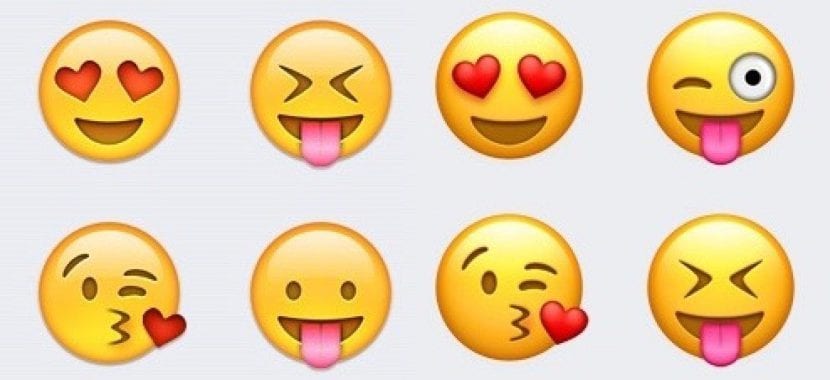
בשלב זה אנו בטוחים שרבים מכם כבר מכירים את קיצור המקשים כך שהאימוג'י יופיע במהירות ב- Mac. יתכן גם שמשתמשים מסוימים לא מכירים אותו ולכן היום אנו הולכים רענן את הזיכרון שלך בטיפ מקלדת זה ונראה גם אפשרות להוסיף את האימוג'ים האהובים עלינו להשתמש בהם בכל עת במהירות ובקלות.
זו ללא ספק אחת הדרכים הטובות ביותר לגשת במהירות לקטלוג האימוג'ים שיש לנו ב- Mac שלנו וזה בנוסף לפתיחת החלון במהירות, יש לסדר את האימוג'ים בהם אנו משתמשים הכי הרבה ביומיום שלנו זה גם חשוב מכיוון שיש יותר ויותר אימוג'ים ואנחנו יכולים להשקיע זמן בחיפוש עד שנמצא את אחד שאנחנו רוצים.
כדי להתחיל עם הדרכה קטנה זו אנו הולכים רענן את קיצור המקשים לגישה מכל מקום שתומך בטקסט לאימוג'ים. בשבילם אנחנו צריכים לחץ על ctr + cmd + רווח והאימוג'ים יופיעו מיד. ניתן לערוך קיצור מקשים זה כך שיתאים למשתמש.
וכשאנחנו רוצים להוסיף את האימוג'ים למועדפים, זה פשוט כמו לחץ על האימוג'י שאנחנו רוצים ואז על האפשרות הוסף למועדפים. ואז האפשרות תישאר בסרגל הצד אם לא היינו פעילים ממש מתחת לאימוג'י הנפוץ ביותר. במקרה שרוצים להסיר אותם מהמועדפים, עלינו רק ללחוץ על האימוג'י שיש לנו במועדפים ולהשתמש באפשרות למחוק אותו שמופיע בתמונה למטה.
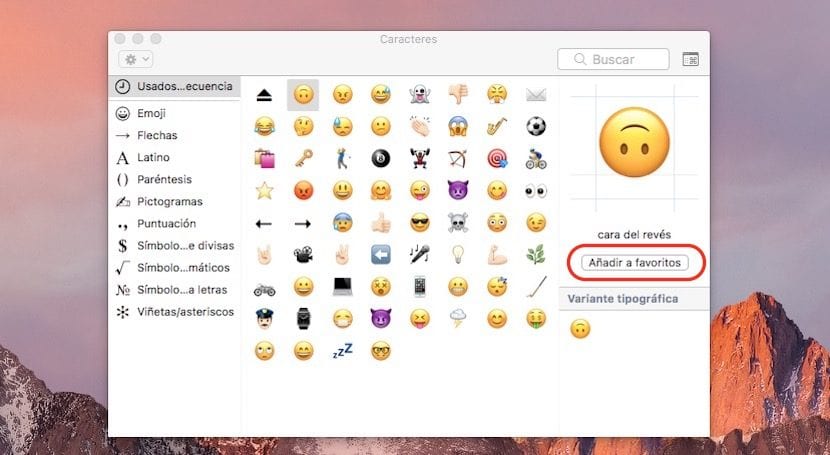
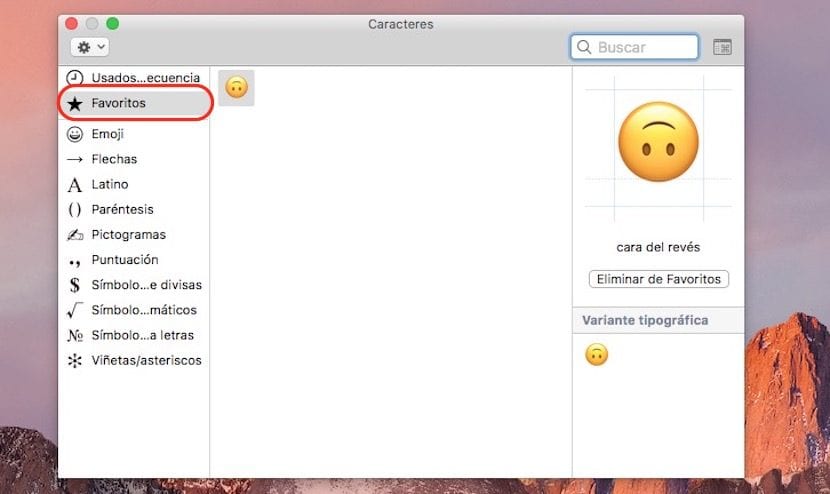
כעת כאשר פותחים את התפריט באמצעות קיצור המקשים, האימוג'י יופיע בחלק Favoritos ואם אנחנו רוצים נוכל להשבית את שורת התפריטים של ה- Mac שלנו.
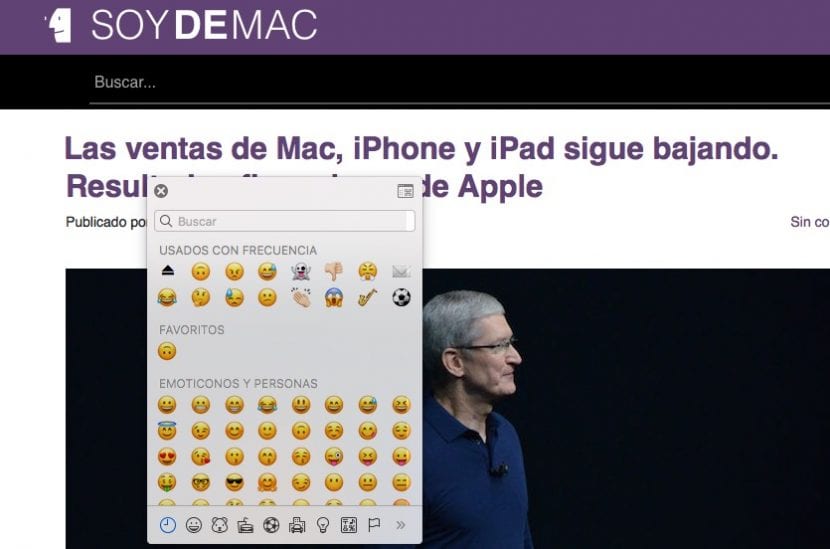
אם נלחץ על החלון בצד ימין עליון (בתמונה למעלה) אנו יכולים לראות את כל חלון האימוג'י ואם נלחץ שוב זה יהיה פשוט יותר במקצת בסגנון ה- iOS הטהור ביותר.